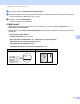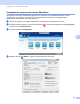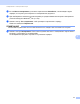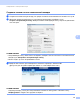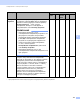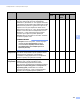User's Guide
Table Of Contents
- Руководство пользователя ADS-2400N, ADS-2800W, ADS-3000N, ADS-3600W
- Контактные данные Brother
- Руководства пользователя: где их найти?
- Начало работы
- Доступные функции
- Оглавление
- 1 Общая информация
- Использование руководства
- Общий обзор устройства
- Обзор панели управления (ADS-2400N, ADS-3000N)
- Обзор панели управления (ADS-2800W, ADS-3600W)
- Настройка ярлыков (ADS-2800W, ADS-3600W)
- Доступ к программе Brother Utilities (для Windows®)
- Общие настройки (ADS-2400N, ADS-3000N)
- Общие настройки (ADS-2800W, ADS-3600W)
- Блокировка настроек (ADS-2800W, ADS-3600W)
- Защитная блокировка функций 3.0 (ADS-2800W, ADS-3600W)
- Перед использованием защитной блокировки функций 3.0
- Включение и выключение защитной блокировки функций
- Настройка защитной блокировки функций 3.0 с помощью системы управления через веб-интерфейс
- Настройка проверки подлинности пользователей по карте (для ADS-3600W)
- Настройка и изменение режима «Для всех»
- Переключение пользователей
- Аутентификация Active Directory (ADS-2800W, ADS-3600W)
- Аутентификация по протоколу LDAP (ADS-2800W, ADS-3600W)
- 2 Характеристики документов
- 3 Подготовка к сканированию
- 4 Подготовка сети к сканированию с использованием компьютера
- 5 Перед началом сканирования
- 6 Сканирование с помощью компьютера
- Изменение пользовательского интерфейса утилиты ControlCenter4 (для Windows®)
- Сканирование в стандартном режиме ControlCenter4 (для Windows®)
- Сканирование в расширенном режиме ControlCenter4 (для Windows®)
- Обычное сканирование
- Сканирование в изображение
- Сканирование в программу распознавания текста (OCR)
- Сканирование в электронную почту
- Сканирование в файл
- Изменение настроек по умолчанию для кнопок сканирования
- Сканирование с помощью конверта для сканирования
- Сканирование пластиковых карт
- Сканирование документов в папку SharePoint
- Создание пользовательской вкладки (в расширенном режиме утилиты ControlCenter4) (для Windows®)
- Изменение настроек сканирования (ControlCenter4) (для Windows®)
- Сканирование с помощью приложения Brother iPrint&Scan (Mac)
- Сканирование с помощью Nuance™ PaperPort™ 14SE или других приложений Windows®
- Использование приложения ABBYY FineReader
- Сканирование с помощью приложений TWAIN (для Macintosh)
- Сканирование с помощью программы «Захват изображений» от Apple (драйвер ICA)
- 7 Сканирование с помощью панели управления
- Сохранение отсканированных документов на компьютере в стандартном режиме
- Сохранение отсканированных документов на компьютере в расширенном режиме
- Сохранение отсканированных документов на USB-накопителе
- Сканирование документов на FTP-сервер
- Сканирование документов на SFTP-сервер
- Сканирование документов в общую или сетевую папку (для Windows®)
- Сканирование документов в папку SharePoint
- Сканирование с помощью веб-служб (для Windows Vista®, Windows® 7, Windows® 8, Windows® 8.1 и Windows® 10)
- Отправка отсканированных документов непосредственно на адрес электронной почты (ADS-2800W, ADS-3600W)
- Настройка адресной книги (ADS-2800W, ADS-3600W)
- Передача отсканированных документов в Интернет (ADS-2800W, ADS-3600W)
- Изменение настроек сканирования на компьютер (для Windows®)
- Дополнительные параметры сканирования с помощью сенсорного дисплея (ADS-2800W, ADS-3600W)
- 8 Управление устройством с компьютера
- 9 Текущее обслуживание
- Очистка наружной поверхности устройства
- Очистка сканера и роликов
- Замена расходных материалов
- Наименования, артикулы и сроки службы компонентов
- Проверка цикла замены расходных материалов (ADS-2400N, ADS-3000N)
- Проверка цикла замены расходных материалов (ADS-2800W, ADS-3600W)
- Замена ролика захвата бумаги
- Замена реверсивного ролика
- Сброс счетчиков сканирования
- Сброс счетчиков сканирования (ADS-2800W, ADS-3600W)
- Упаковка и транспортировка устройства
- 10 Устранение неисправностей
- Общие сведения
- Определение проблемы
- Сообщения об ошибках и необходимости обслуживания
- Неполадки в работе устройства и программного обеспечения
- Сведения об устройстве
- Проверка серийного номера (ADS-2400N, ADS-3000N)
- Проверка серийного номера (ADS-2800W, ADS-3600W)
- Включение и отключение беспроводной сети (ADS-2800W, ADS-3600W)
- Включение и отключение проводной сети
- Включение и отключение интерфейса USB
- Функции сброса настроек
- Сброс настроек устройства (ADS-2400N, ADS-3000N)
- Сброс настроек устройства (ADS-2800W, ADS-3600W)
- А Характеристики
- Б Приложение
- В Алфавитный указатель
Сканирование с помощью компьютера
101
6
Название
принтера
Выберите название принтера, который нужно
использовать для печати отсканированного
изображения.
————Да
Имя файла Нажмите кнопку Изменить для режима
Изображение, OCR или Электронная почта. При
необходимости введите префикс имени файла.
Максимальное количество символов: 100.
Да Да Да Да —
Опции
печати
Нажмите кнопку Опции печати, чтобы настроить
параметры принтера.
————Да
Показать окно
"Сохранить
как"
Чтобы указывать
целевую папку для сохранения
изображения при каждом сканировании, установите
флажок Показать окно "Сохранить как".
———Да —
Конечная
папка
Щелкните по значку папки, чтобы изменить папку
для сохранения отсканированного документа.
Да Да Да ——
Место
сканирования
Выберите одно из указанных ниже мест
сканирования.
• Папка
Щелкните по значку папки и выберите папку для
сохранения отсканированного документа. Чтобы
конечная
папка автоматически отображалась
после сканирования, установите флажок
Показать папку.
• SharePoint
Укажите URL-адрес, по которому будет
сохраняться отсканированный документ. Чтобы
проверить место назначения, нажмите Тест
соединения.
———Да —
Приоритет
размера
файла
Настройте размер файла, перемещая ползунок
влево или вправо.
ПРИМЕЧАНИЕ
Возможность настройки размера файла зависит
от значения параметра Тип файла.
Да — Да Да —
Предварит.
скан.
Выберите параметр Предварит. скан., чтобы перед
сканированием просмотреть изображение и
обрезать ненужные части.
Да Да Да Да Да
Разрешение Выберите разрешение для сканирования в
раскрывающемся списке Разрешение. При высоком
разрешении отсканированное изображение более
детально, но при этом оно получается большого
размера и для его передачи требуется много
времени.
Да Да Да Да Да
Параметр Описание Функция
Изобра-
жение
OCR Элект-
ронная
почта
Файл Печать